애니메이션의 기술은 종종 복잡해 보일 수 있지만, 적절한 기술을 사용하면 매력적인 전환을 쉽게 구현할 수 있습니다. 그 예로는 스케일링이 있는 애니메이션이 있으며, 이는 당신이 역동적이고 매력적인 효과를 얻는 데 도움을 줄 수 있습니다. 이 가이드에서 나는 줌 및 스케일링 기술을 사용하여 프로젝트에서 인상적인 전환을 만드는 방법을 보여줄 것입니다.
주요 요점
- 근접과 스케일링의 차이를 이해하세요.
- 줌 애니메이션을 위한 3D 레이어의 효과적인 사용
- 부드러운 애니메이션을 위한 키프레임 생성 및 조정
- 애니메이션의 타이밍을 위한 곡선의 중요성
프로젝트 준비 및 기본 사항
실제 애니메이션을 시작하기 전에, 프로젝트에 대한 명확한 개념을 갖는 것이 중요합니다. 어떤 요소를 애니메이션할지, 어떤 전환이 필요한지를 고려하십시오. 여기에는 애니메이션의 디자인뿐만 아니라 애니메이션이 만들어야 하는 움직임의 유형도 포함됩니다.
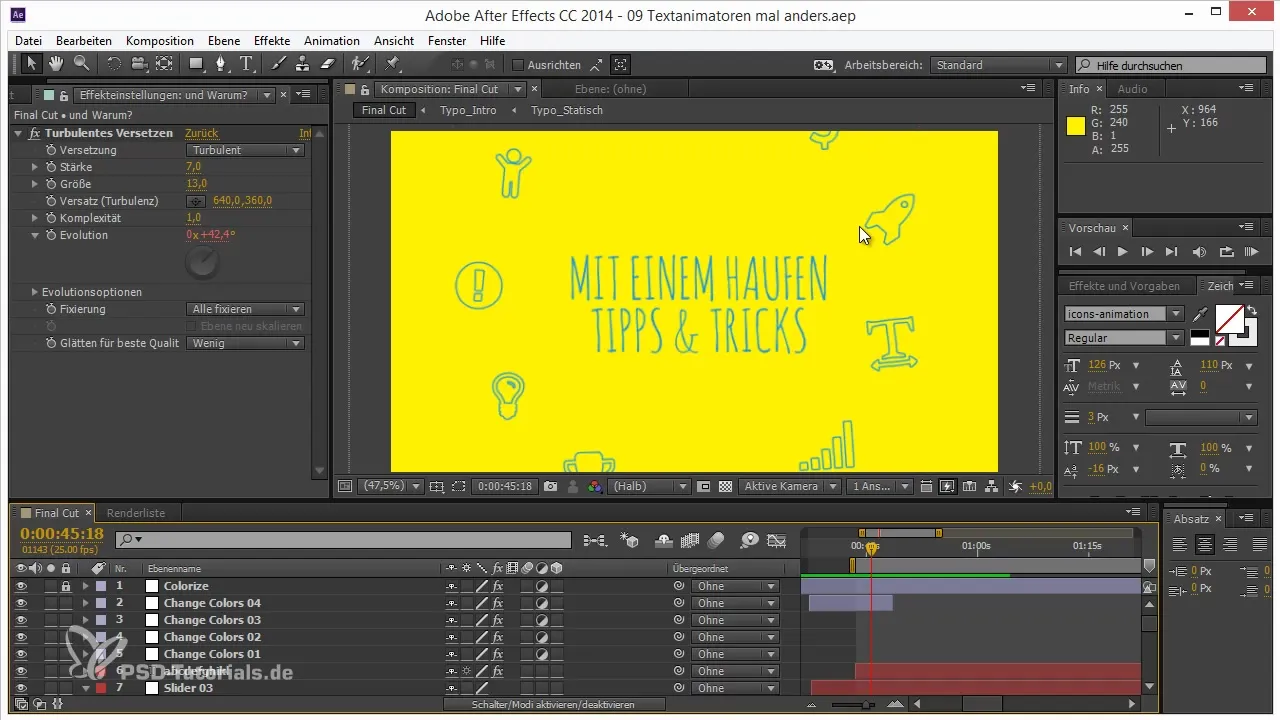
프로젝트 진행 중에 이미 몇 개의 텍스트 레이어와 효과를 추가했을 것입니다. 원하는 모든 효과가 정확히 적용되었는지 확인하세요. 특히 중시해야 할 효과는 동적을 제공하는 흔들림 효과입니다.
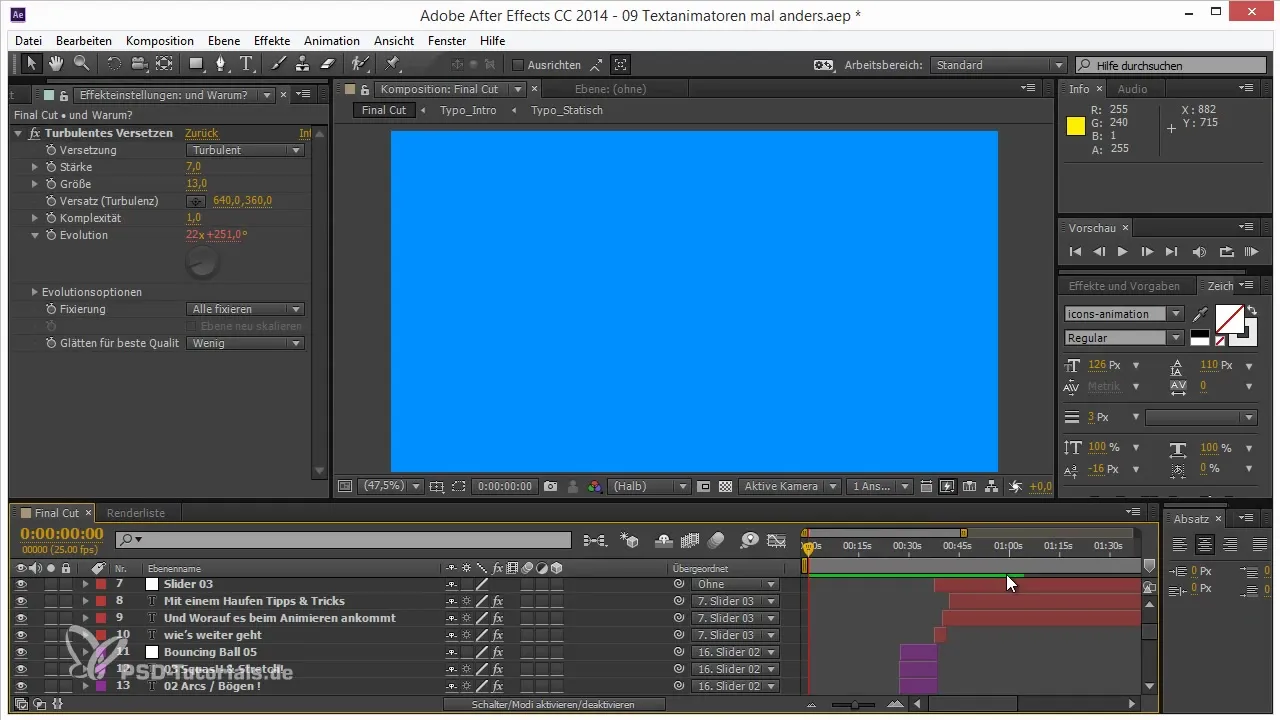
줌 효과 만들기
효과적인 줌 효과를 얻으려면 3D 레이어로 작업하는 것이 유리합니다. 이를 통해 스케일링의 행동을 최적화할 수 있습니다. 다양한 스케일링 단계 간의 전환은 결정적이며, 객체가 카메라에 가까워질수록 크기가 기하급수적으로 변화하기 때문입니다.
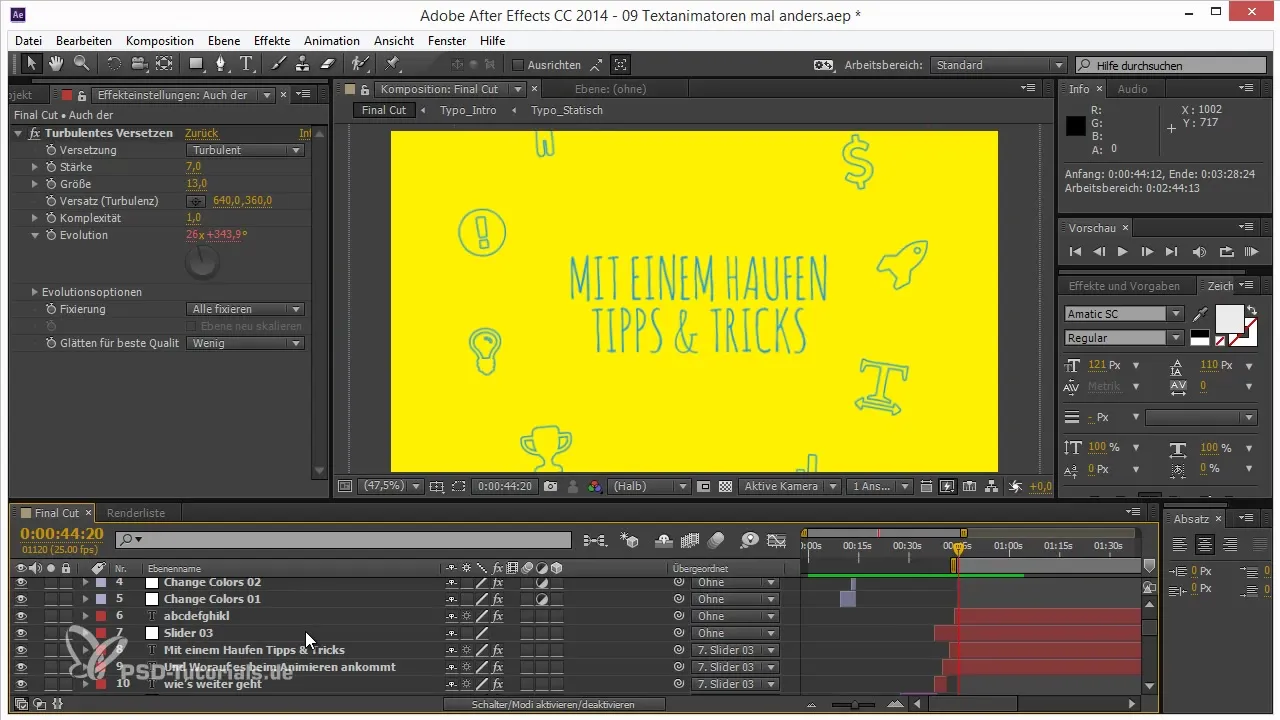
이 효과를 얻으려면 새 Null 객체를 추가하세요. 이를 위해 Ctrl + Shift + Alt + Y 키를 눌러 Null 객체를 생성하세요. 이 객체는 나중에 스케일링을 관리하며, 효과 및 애니메이션과 연결할 수 있습니다.
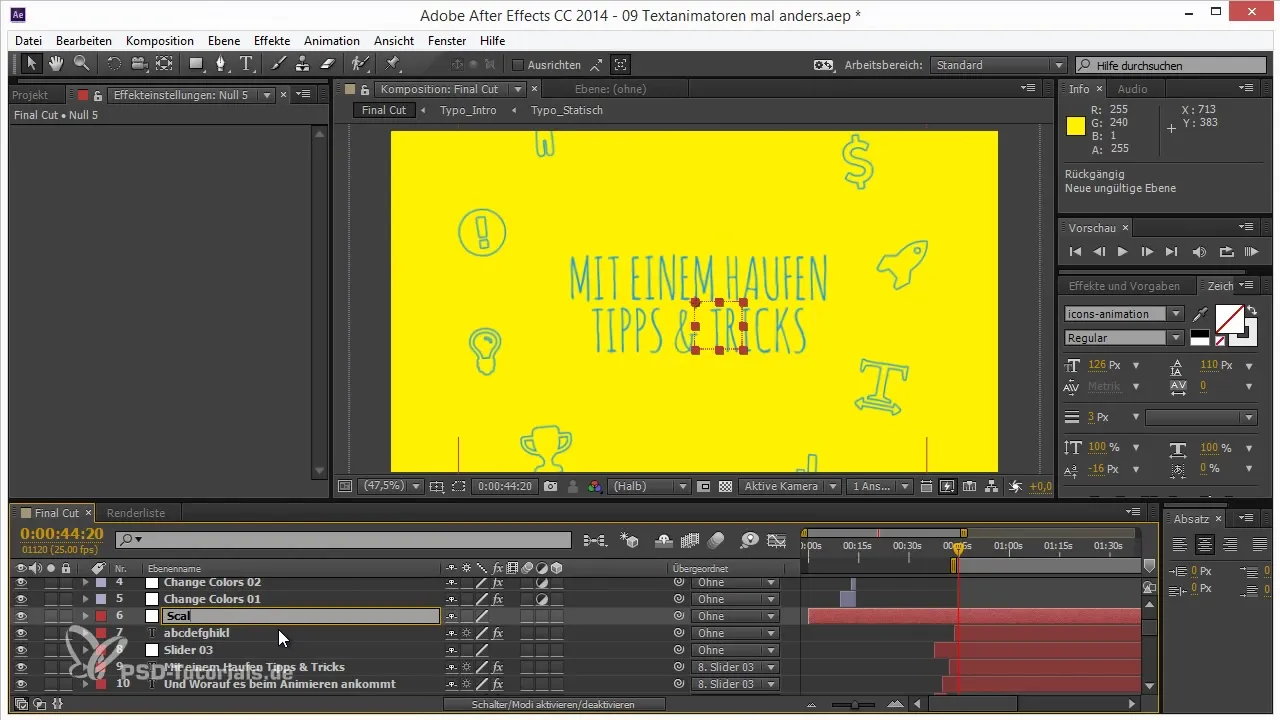
레이어의 이름을 명확하게 인식할 수 있도록 변경하세요. 예를 들어 “ScaleUp”으로 설정합니다. 프로젝트에서 효율적으로 작업할 수 있도록 정리를 유지하는 것이 중요합니다.
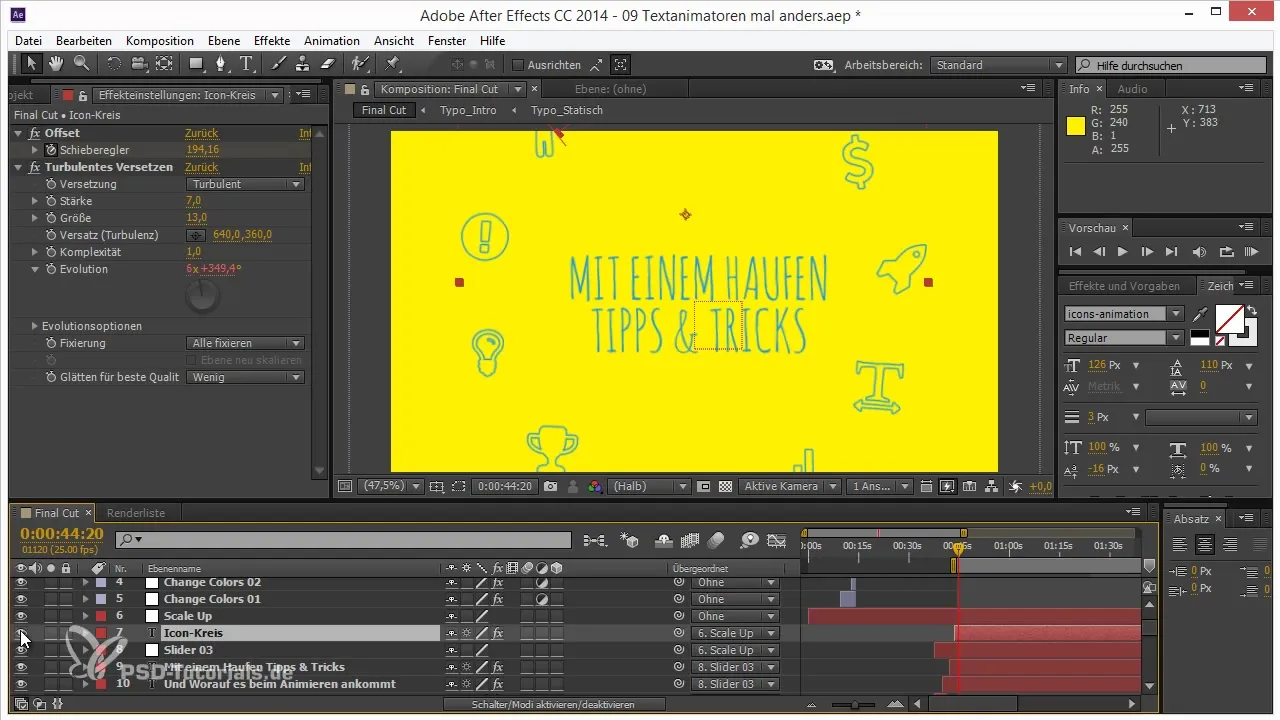
키프레임 애니메이션 삽입
다음 단계는 스케일링을 위한 키프레임을 설정하는 것입니다. 스케일링의 첫 번째 키프레임을 생성하여 시작하세요. 다음 프레임 위치로 이동하고 객체를 스케일링하여 화면 밖으로 줌하보세요. 이때 처음에는 살짝 줌 아웃하여 다음 움직임에 대한 예측을 만드는 것이 좋습니다.
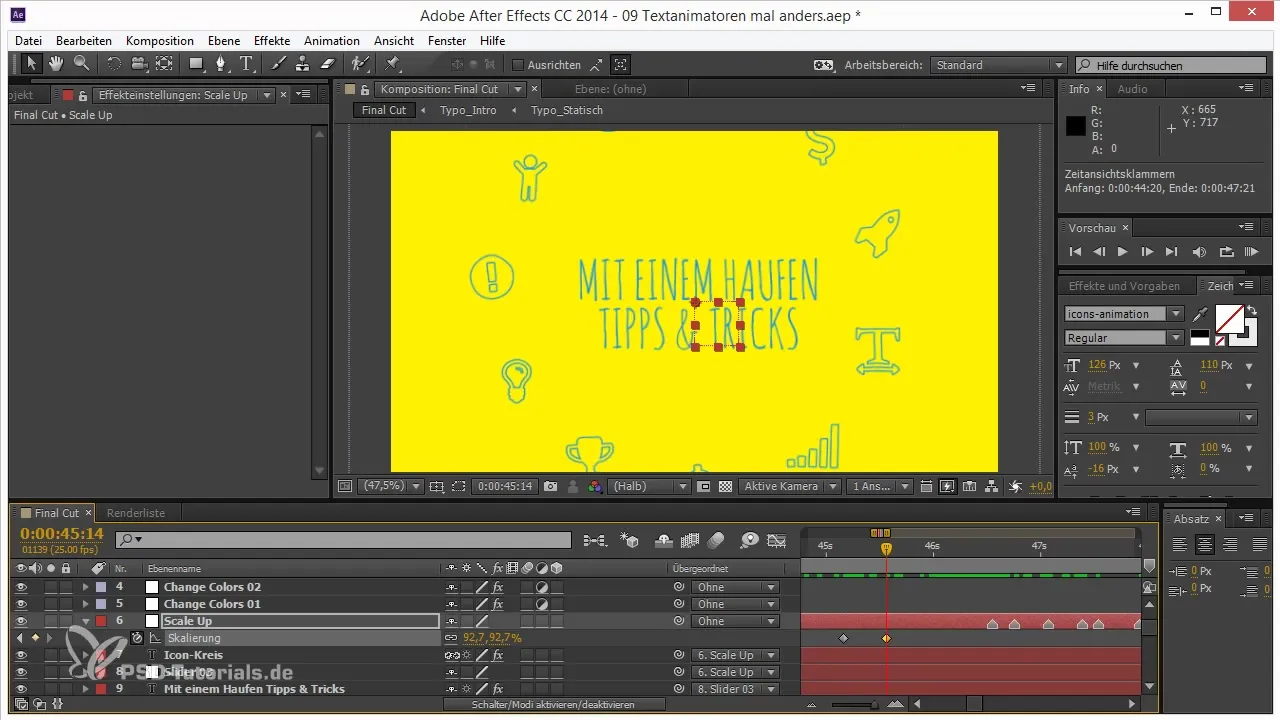
이 애니메이션의 속도가 좋은 조율이 되도록 하세요. 실제로 보면 전환이 의외로 느리게 느껴질 수 있습니다. 이 포인트는 최적화해야 합니다.
곡선 조정
애니메이션에서 중요한 요소는 곡선 조정입니다. 이 곡선들은 움직임의 속도와 역동성을 결정합니다. 기하급수적으로 설정될 수 있으며, 이는 애니메이션을 더욱 생동감 있고 자연스럽게 만들 수 있습니다.
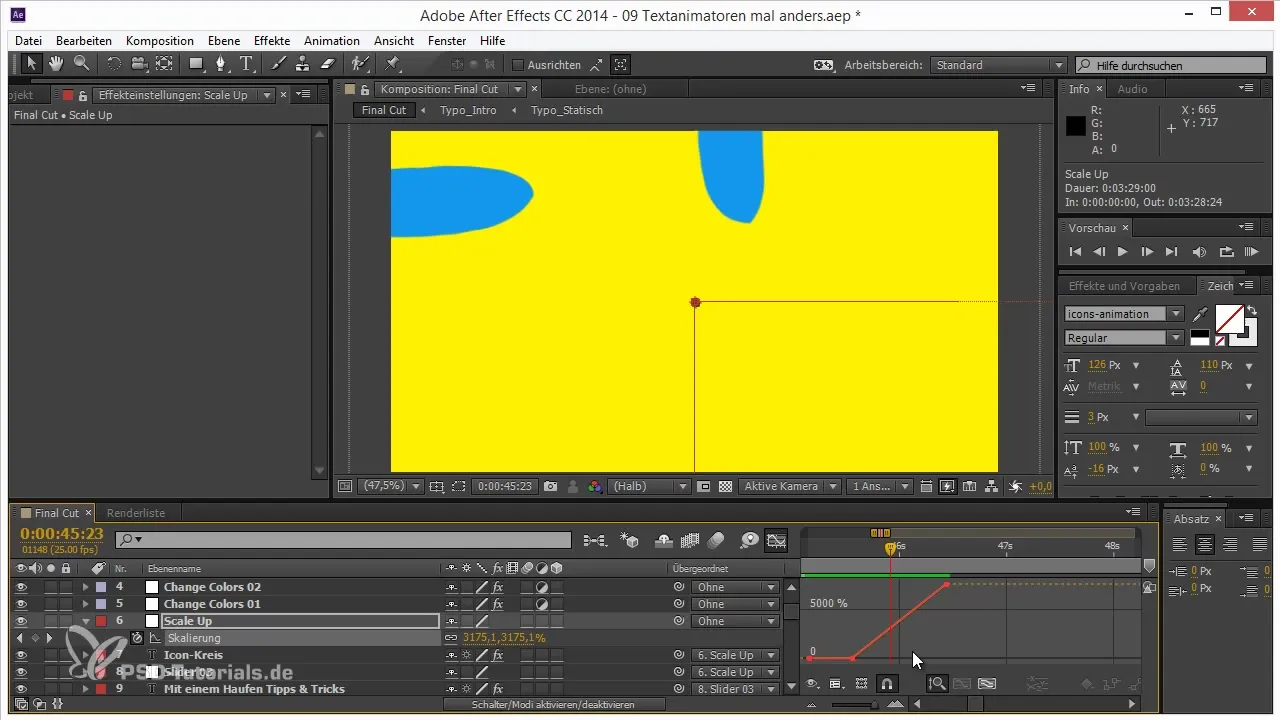
After Effects에서 곡선 오버라이드를 "키프레임 어시스턴트"를 통해 조정할 수 있습니다. 애니메이션 > 키프레임 어시스턴트 > 기하급수적으로 스케일링으로 이동하세요. 이렇게 하면 조정할 여유가 더 생길 것입니다.
곡선을 이용해 애니메이션을 조정하여 전환이 더욱 부드럽고 조화롭게 진행되도록 할 수 있습니다. 이때 "정렬" 패널을 사용하는 것이 유용하여, 조정이 움직임에 어떻게 영향을 미치는지 바로 확인할 수 있습니다.
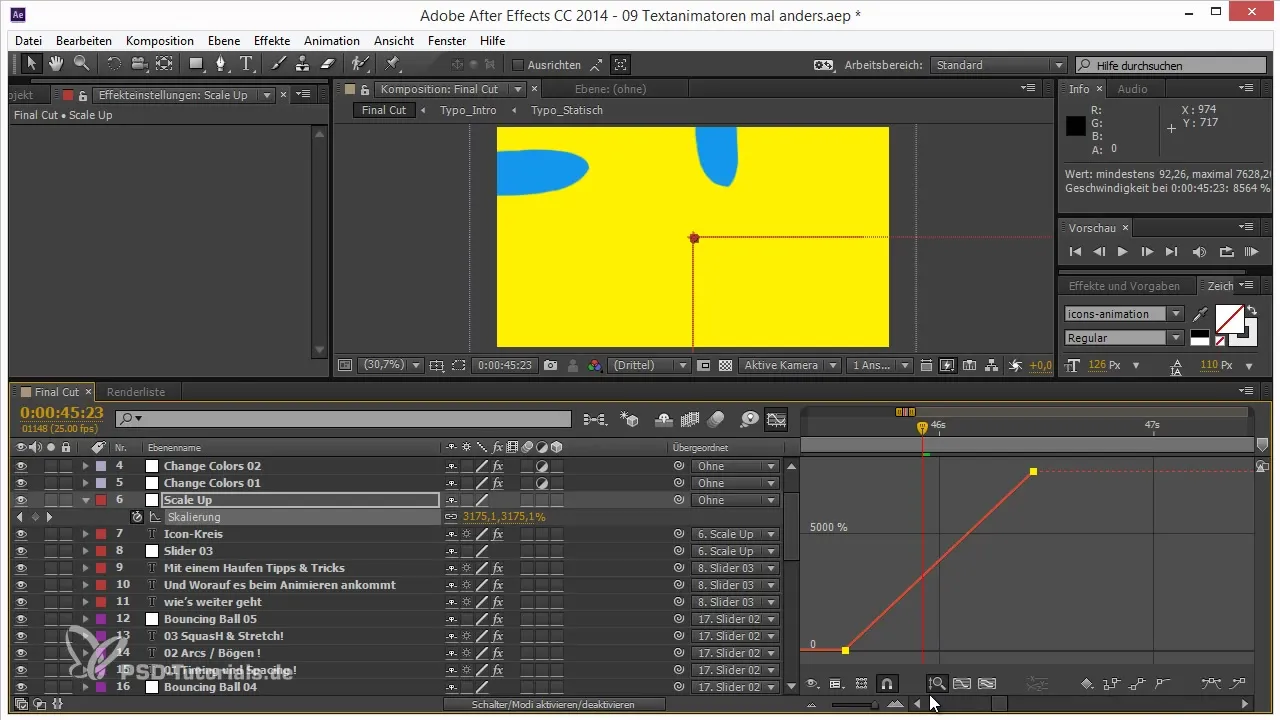
미세 조정 및 테스트
애니메이션이 기대에 부응하는지 정기적으로 테스트하세요. 이때 타이밍과 음악의 리듬에 주의하는 것이 중요한데, 이는 종종 애니메이션의 기준점이 됩니다.
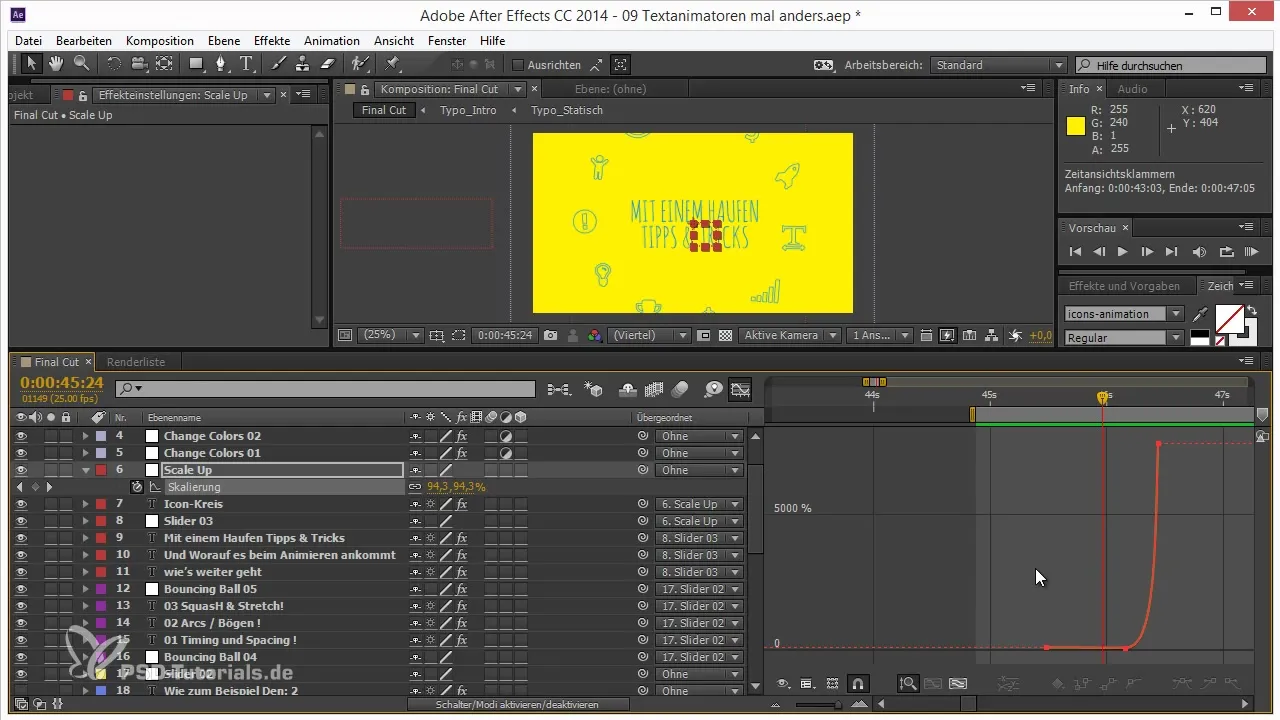
좋은 팁은 여러 번 되돌아보고 애니메이션 프로세스를 반복하여 결과에 만족할 때까지 진행하는 것입니다. 애니메이션은 종종 학습과 반복의 과정입니다.
요약 – 애니메이션을 쉽게 만들기: 효과적인 스케일링으로 전환하기
이 가이드에서 당신은 스케일링과 곡선을 잘 활용하여 매력적인 줌 애니메이션을 생성하는 방법을 배웠습니다. 프로젝트 준비에서 키프레임 설정, 미세 조정까지 다양한 단계는 당신의 프로젝트에서 인상적인 효과를 얻을 수 있는 다양한 기회를 제공합니다.
자주 묻는 질문
근접과 스케일링의 차이는 무엇인가요?근접은 레이어를 이동시키고, 스케일링은 레이어의 실제 크기를 변경합니다.
After Effects에서 Null 객체를 만드는 방법은?Ctrl + Shift + Alt + Y 키를 눌러 Null 객체를 추가하세요.
기하급수적인 곡선 설정이란 무엇인가요?애니메이션의 속도를 높여 더 빠르게 가속되도록 하는 방법입니다.
After Effects에서 곡선을 어떻게 조정하나요?키프레임 어시스턴트를 통해 부드러운 움직임을 위한 곡선을 설정할 수 있습니다.
애니메이션을 얼마나 자주 테스트해야 하나요?애니메이션 프로세스 전반에 걸쳐 정기적으로 되돌아보는 것이 좋습니다.


